HP ZBook Studio G3 Mobile Workstation (ENERGY STAR) User Manual Page 76
- Page / 86
- Table of contents
- BOOKMARKS
Rated. / 5. Based on customer reviews


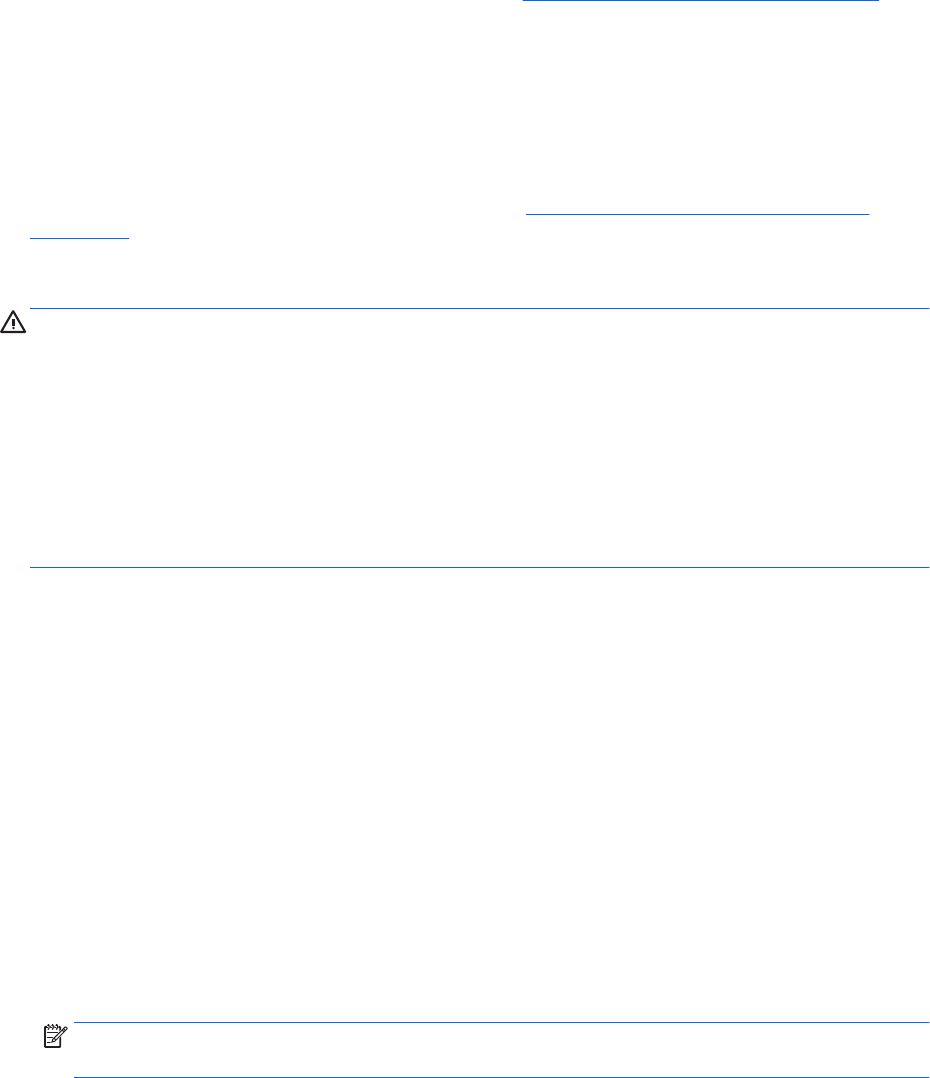
Identication de la version du BIOS
Pour déterminer si Computer Setup (BIOS) a besoin d'une mise à jour, vériez d'abord la version du BIOS sur
votre ordinateur.
Vous pouvez accéder aux informations concernant la version du BIOS (également appelé Date ROM et BIOS
système) en appuyant sur les touches fn+echap (si vous êtes déjà sous Windows) ou en utilisant Computer
Setup.
1. Démarrez Computer Setup. Reportez-vous à la section Démarrage de Computer Setup à la page 62.
2. Sélectionnez Principal, puis sélectionnez Informations système.
3. Pour quitter Computer Setup sans enregistrer vos modications, cliquez sur l'icône Quitter dans l'angle
inférieur droit de l'écran, puis suivez les instructions qui s'aichent.
–ou–
Sélectionnez Principal, sélectionnez Ignorer les modications et quitter, puis appuyez sur entrée.
Pour vérier les versions du BIOS, reportez-vous à la section Téléchargement d'une mise à jour du BIOS
à la page 64.
Téléchargement d'une mise à jour du BIOS
ATTENTION : Pour éviter d'endommager l'ordinateur ou de faire échouer l'installation, téléchargez et
installez une mise à jour du BIOS uniquement lorsque l'ordinateur est connecté à une source d'alimentation
externe able via un adaptateur secteur. N'eectuez aucun téléchargement ni aucune installation de mise à
jour du BIOS lorsque l'ordinateur fonctionne sur batterie, est installé dans un périphérique d'amarrage en
option ou connecté à une source d'alimentation en option. Au cours du téléchargement et de l'installation,
suivez les instructions ci-dessous.
Ne déconnectez pas l'alimentation de l'ordinateur en débranchant le cordon d'alimentation de la prise secteur.
N'arrêtez pas l'ordinateur et n'activez pas le mode veille.
Abstenez-vous d'insérer, de retirer, de connecter ou de déconnecter un périphérique, un câble ou un cordon.
1. Tapez support dans la zone de recherche de la barre des tâches, puis sélectionnez l'application HP
Support Assistant.
–ou–
Cliquez sur l'icône en forme de point d'interrogation dans la barre des tâches.
2. Cliquez sur Mises à jour, puis cliquez sur Vérier la présence de mises à jour et messages.
3. Suivez les instructions à l'écran.
4. Dans la zone de téléchargement, procédez comme suit :
a. Identiez la mise à jour du BIOS la plus récente et comparez-la à la version du BIOS actuellement
installée sur l'ordinateur. Notez la date, le nom ou un autre identiant. Ces informations vous
seront utiles pour rechercher la mise à jour une fois qu'elle aura été téléchargée sur le disque dur.
b. Suivez les instructions à l'écran pour télécharger les éléments sélectionnés sur le disque dur.
Notez le chemin d'accès à l'emplacement où sera téléchargée la mise à jour du BIOS sur le disque
dur. Vous devrez accéder à cet emplacement lorsque vous serez prêt à installer la mise à jour.
REMARQUE : Si vous connectez votre ordinateur à un réseau, consultez l'administrateur réseau avant
d'installer des mises à jour logicielles, en particulier celles du BIOS système.
64 Chapitre 10 Computer Setup (BIOS), TPM et HP Sure Start
- Manuel de l'utilisateur 1
- Sommaire 7
- 1 Bienvenue 13
- Recherche d'informations 14
- 2 Composants 16
- Côté droit 17
- Côté gauche 18
- Partie supérieure 20
- Partie supérieure 9 21
- 10 Chapitre 2 Composants 22
- Partie supérieure 11 23
- 12 Chapitre 2 Composants 24
- Touches de fonction spéciales 25
- 14 Chapitre 2 Composants 26
- Partie inférieure 27
- Partie avant 27
- Étiquettes 28
- 3 Connexions réseau 30
- Connexion à un réseau WLAN 32
- Connexion à un réseau laire 33
- 4 Navigation à l'écran 36
- Délement 37
- Connexion de haut-parleurs 39
- Connexion d'écouteurs 39
- Utilisation de la vidéo 40
- Remplacement d’une batterie 50
- 7 Sécurité 52
- Utilisation de mots de passe 53
- 8 Maintenance 64
- Nettoyage de votre ordinateur 65
- Procédures de nettoyage 66
- 9 Sauvegarde et restauration 68
- Restauration 70
- Utilisation de Computer Setup 74
- Mise à jour du BIOS 75
- PC HP sur un périphérique USB 79
- Courant d'entrée 81
- 13 Électricité statique 82
- 14 Accessibilité 83
 (28 pages)
(28 pages) (19 pages)
(19 pages)
 (102 pages)
(102 pages)


 (2 pages)
(2 pages) (59 pages)
(59 pages) (13 pages)
(13 pages)
 (80 pages)
(80 pages)
 (38 pages)
(38 pages)







Comments to this Manuals